Размещение изображений в форме. Размещение в форме объекта типа General.
В форме можно размещать различные изображения, используя кнопку Image (Изображение) на панели инструментов Form Controls (Элементы управления формы). Для размещения изображения в форме выполните следующие действия:
- Нажмите кнопку Image (Изображение) на панели инструментов FormControls (Элементы управления формы).
- Установите указатель мыши в том месте формы, где собираетесь разместить изображение, и, удерживая кнопку мыши в нажатом состоянии, переместите курсор по диагонали так, чтобы получилась рамка требуемого размера.
- Откройте окно свойств Properties (Свойства) для созданного объекта. Для этого выделите его и выберите в контекстном меню команду Properties (Свойства).
- Для задания имени графического файла предназначено свойство Picture (Изображение). Выберите данное свойство или нажмите кнопку, расположенную рядом с полем для ввода значения свойства. Откроется диалоговое окно Open (Открыть) (рис. 6.20).
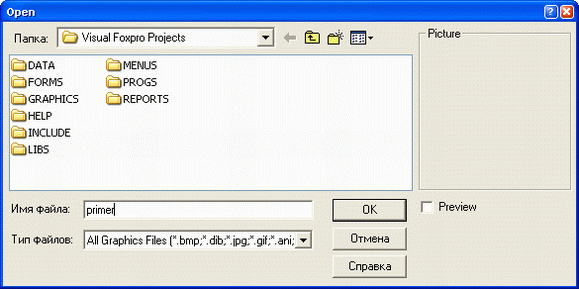
Рис. 6.20. Диалоговое окно Open для выбора графического изображения
- Выберите графический файл. Просмотрите его в области Picture (Изображение), установив флажок Preview (Просмотр), и нажмите кнопку ОК. Изображение разместится в форме (рис. 6.21).
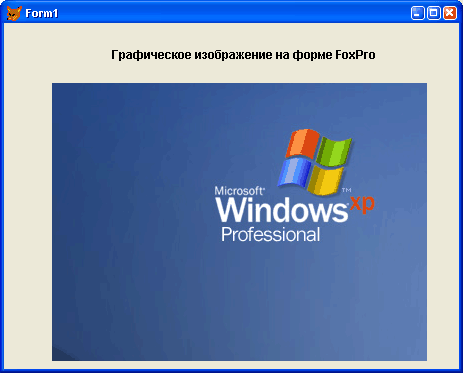
Рис. 6.21. Размещение графического изображения в форме
- Для настройки свойств размещенного в форме графического объекта можно использовать свойство stretch (Масштабирование). Оно содержит три значения:
- clip (Обрезать рисунок) – изображение размещается в форме, сохраняя свой исходный размер;
- isometric (Масштабировать, сохраняя форму) – изображение масштабируется с сохранением пропорций;
- stretch (Масштабировать, заполняя рамку) – изображение занимает отведенный ему размер без сохранения пропорций.
Совет
Если вы захотите использовать изображение в качестве фона формы, прибегните к свойству Picture (Изображение) формы.
Размещение в форме объекта типа General
Размещение графического поля типа General (Общий) рассмотрим на примере таблицы Goods, содержащей список товаров базы данных sales. В таблице имеется поле данного типа с изображением товара, предлагаемого клиенту.
- Для добавления в форму графического поля типа General (Общий) нажмите кнопку ActiveX Bound Control (ActivX-объект) на панели инструментов Form Controls (Элементы управления формы).
- Установите указатель мыши в место предполагаемого расположения поля данного типа. Удерживая кнопку мыши нажатой, создайте рамку требуемого размера.
- Откройте окно свойств для размещенного объекта.
- Используя свойство controisource (Источник данных), свяжите созданное поле с полем таблицы. Для этого в поле ввода свойства нажмите кнопку раскрытия списка и из списка полей таблицы Goods выберите поле image (Изображение), имеющее тип General (Общий) и содержащее изображения товаров.
- Запустите созданную форму на выполнение, выбрав в меню Form (Форма) команду Run Form (Запустить форму). Если рисунок не помещается в рамке целиком, увеличьте размер рамки в конструкторе форм.
